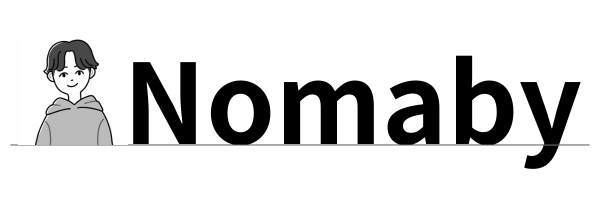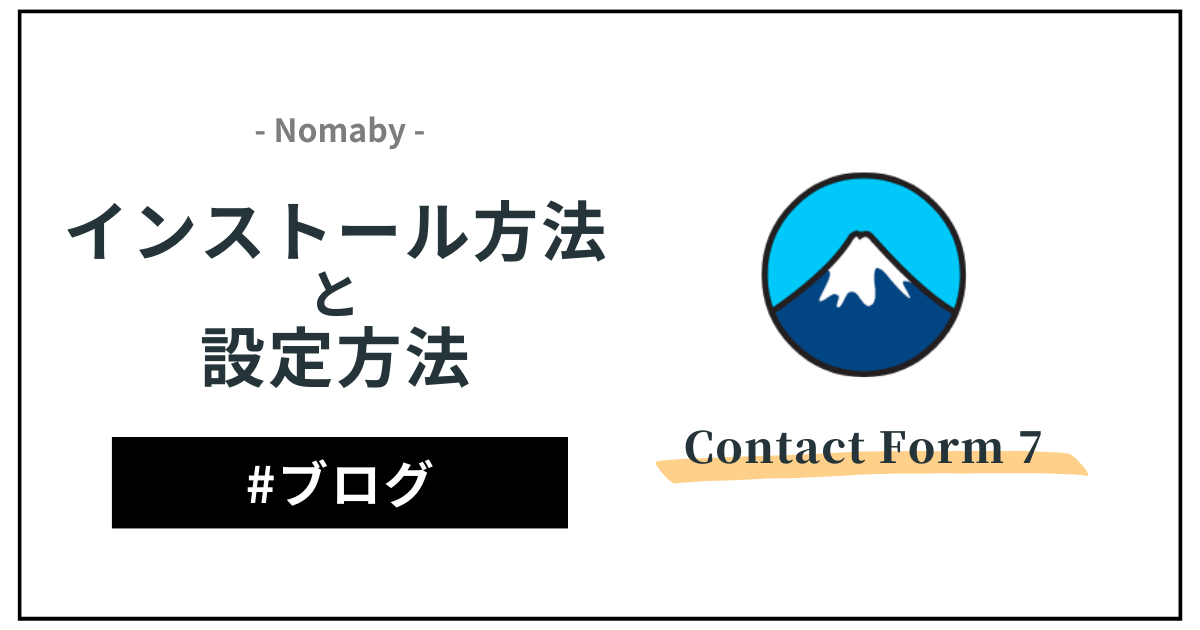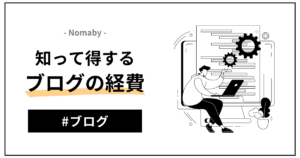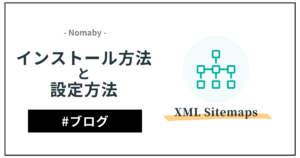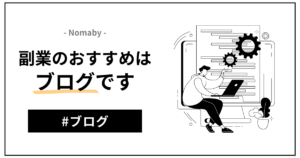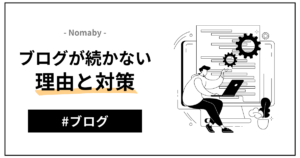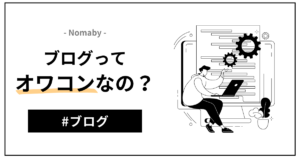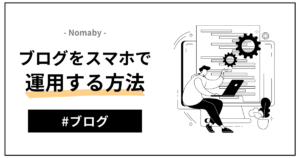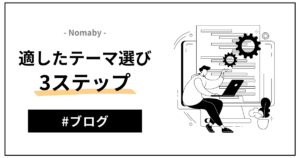Contact Form 7は、簡単にお問合せページが設置できるワードプレスのプラグインです。
サイトには万が一何かあった場合に運営者に連絡ができるよう、お問い合わせフォームを設置しておきましょう。
今回は、お問い合わせフォームを簡単に設置できる「Contact Form 7」のインストール方法から使い方まで図を使って詳しく解説していきます。
目次
ContactForm7のインストール方法
インストールは、ダッシュボードの「プラグイン」タブから行います。
STEP
「プラグイン」→「新規追加」を選択
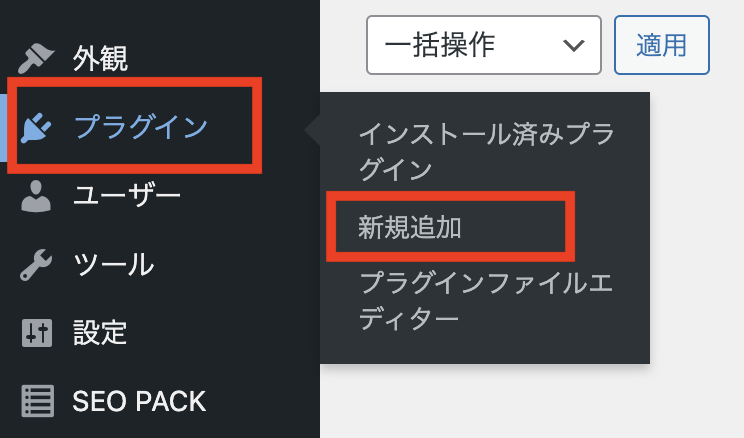
STEP
「ContactForm7」で検索して、インストール
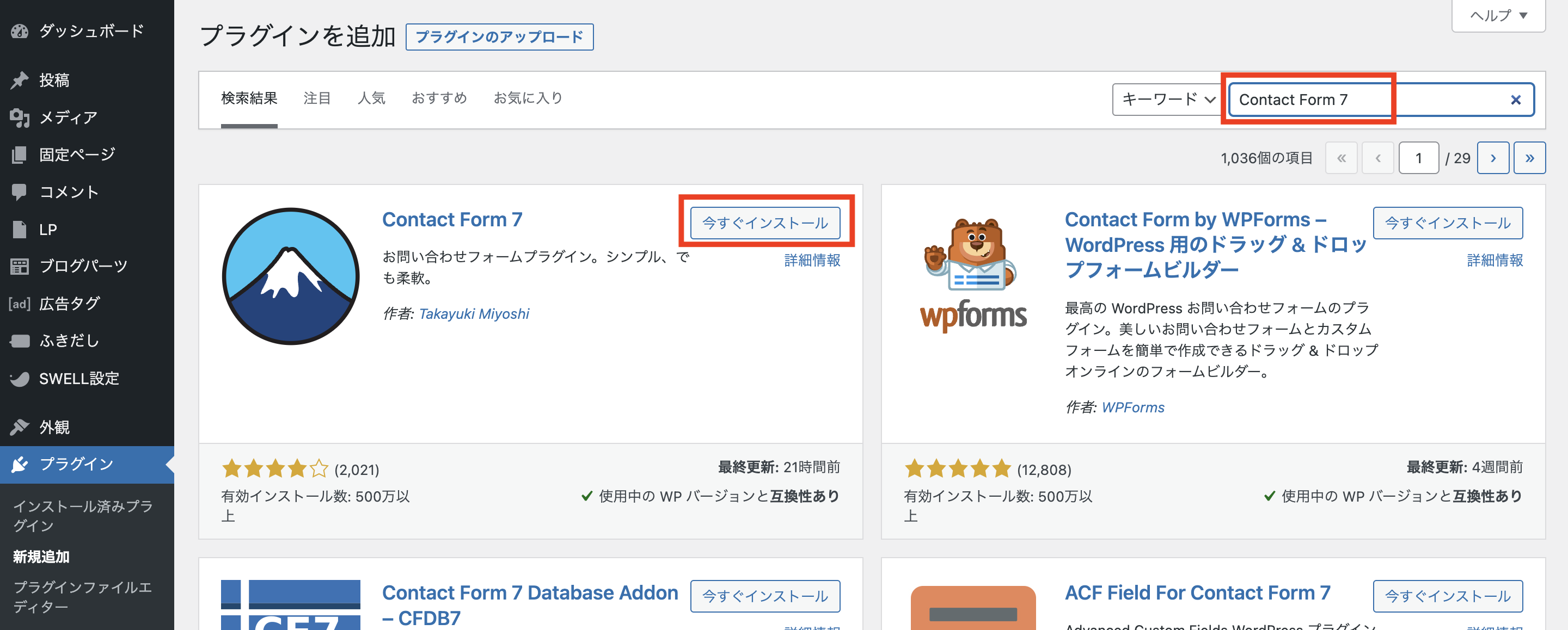
STEP
有効化
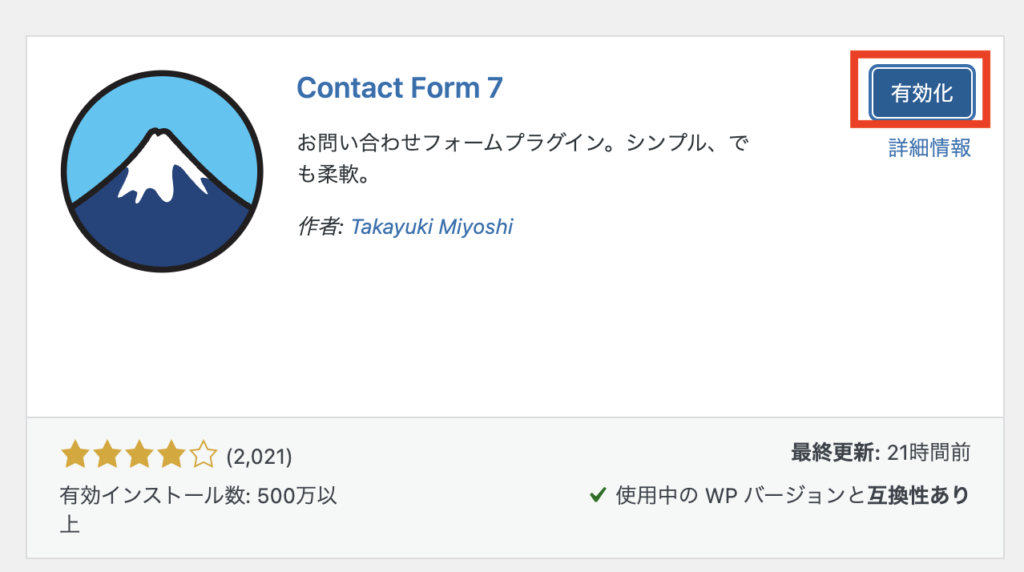
最後に「有効化」をすればインストールは完了です。
ContactForm7の使い方
フォームの作成
フォームの作成は、ダッシュボードの「お問い合わせ」タブから行います。
STEP
「新規追加」でフォームを追加します。
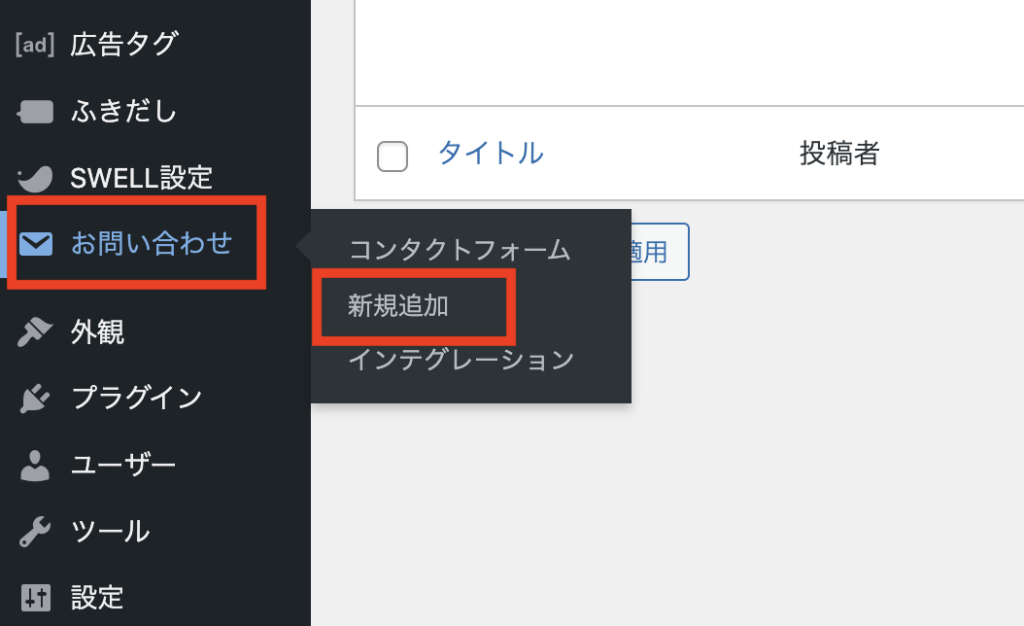
STEP
ここでフォームを作成します。
追加したい項目があれば、ここで任意の場所に追加することが可能です。
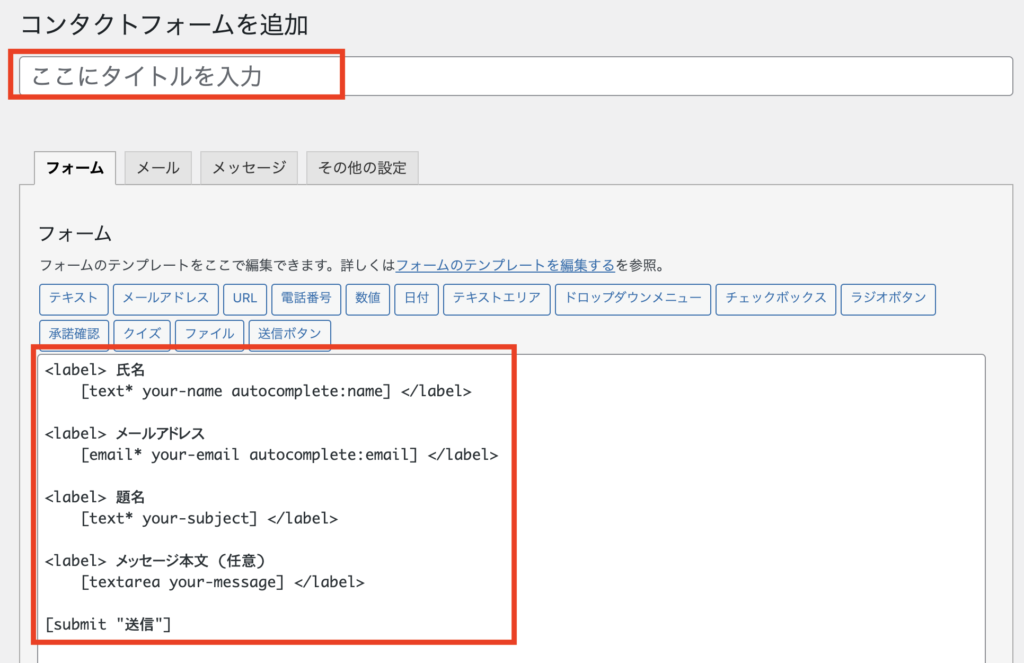
フォームを何個も作成した場合に、どのフォームが何かわからなくなってしまうので タイトルにはわかりやすい名前をつけておくのがおすすめです。
STEP
作成が完了したら「保存」
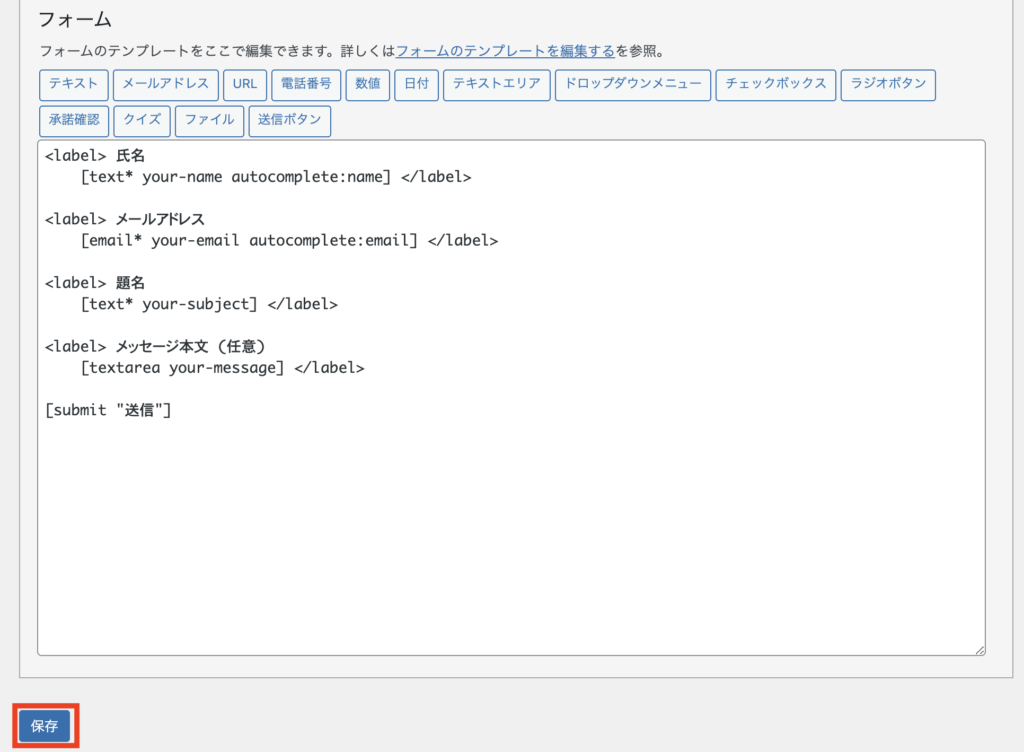
「保存」までできたらお問い合わせフォームの作成は完了です。
フォームの設置
フォームを設置する場合は、以下に表示されているコードを使用します。
STEP
こちらのフォームをコピーします。
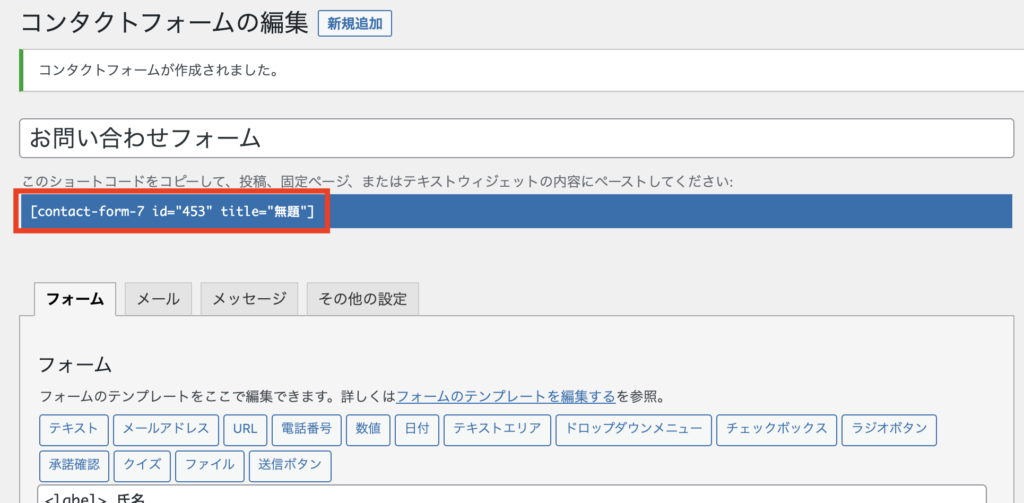
こちらのフォームのショートコードをコピーします。
STEP
お問い合わせフォームを設置したい場所に、貼り付けます。
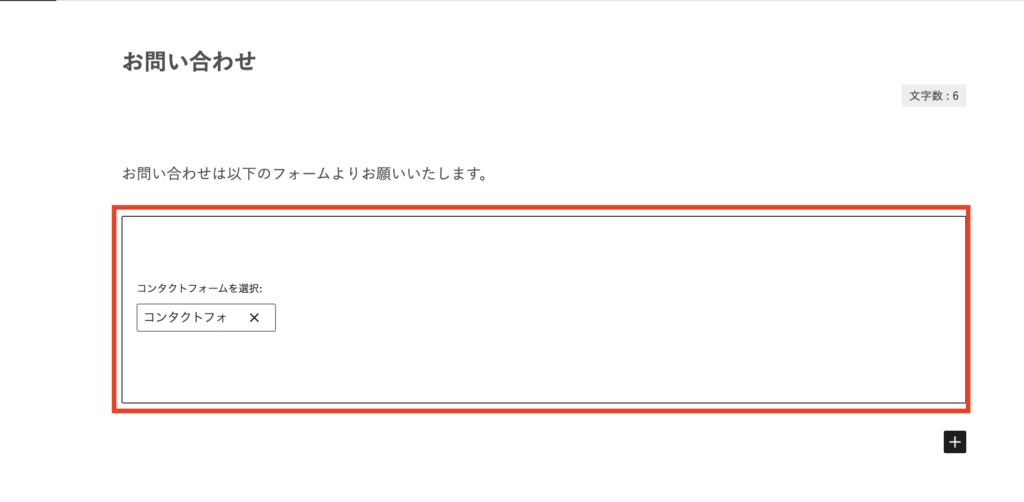
コピーしたショートコードを、固定ページや投稿の好きな場所に貼り付けをします。
当ブログでは、ワードプレステーマ「SWELL」を使用しているため貼り付け時の見た目が若干異なりますが、ショートコードを貼り付ければ問題なく表示されると思います。
STEP
これだけで簡単に完成
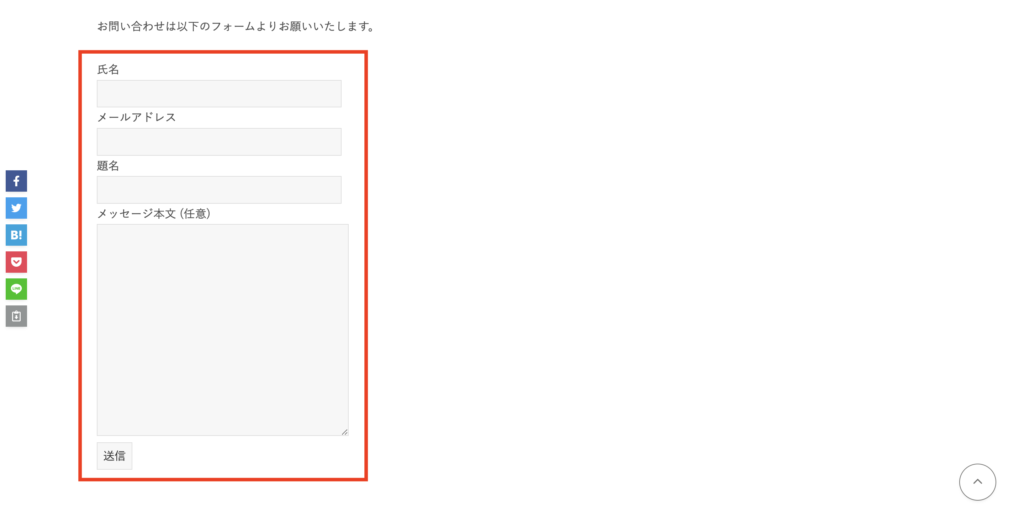
実際のページを見てみると、このように簡単にフォームが設置できています。
まとめ
今回は、Contact Form 7のインストール方法から使い方まで解説しました。
用途に合わせて何個も追加することができるので、
必要に応じて使い分けてみてください!